Jak přidat Emojis ke jménu kontaktů na iPhone 6
Emoji mají různou úroveň popularity v různých sociálních kruzích, ale mnoho lidí se nevyhnutelně bude chtít alespoň pokusit použít emoji na svých iPhony. Naštěstí je to bezplatná funkce, která je součástí většiny novějších verzí iPhonu a iOS, a přidání emodži na klávesnici vyžaduje pouze několik jednoduchých kroků.
Tyto ikony emodži však můžete používat na mnoha různých místech v zařízení, kromě textových zpráv, a můžete je dokonce přidat ke jménům svého kontaktu. Ať už přidáváte emodži do kontaktních jmen pro zábavu nebo poskytujete jinou vizuální pomůcku pro identifikaci nových oznámení, můžete přidat emodži do svých kontaktů podle níže uvedeného průvodce.
Jak vložit Emojis do kontaktních jmen v iOS 8
Kroky v tomto článku byly provedeny na iPhone 6 Plus v iOS 8. Emojis můžete také přidat ke kontaktním jménům v dřívějších verzích iOS, ale kroky se mohou mírně lišit od níže uvedených.
Výukový program níže vám ukáže, jak přidat klávesnici emoji do vašeho telefonu iPhone 6, a poté vám ukáže, jak pomocí této klávesnice přidat emoji ke jménu kontaktu.
Krok 1: Otevřete nabídku Nastavení .

Krok 2: Přejděte dolů a vyberte možnost Obecné .
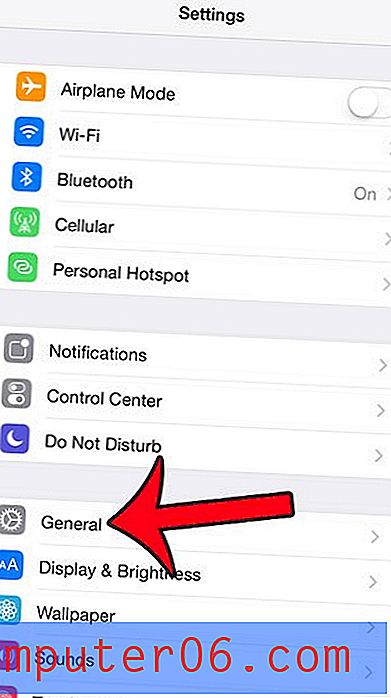
Krok 3: Přejděte dolů a vyberte možnost Klávesnice .
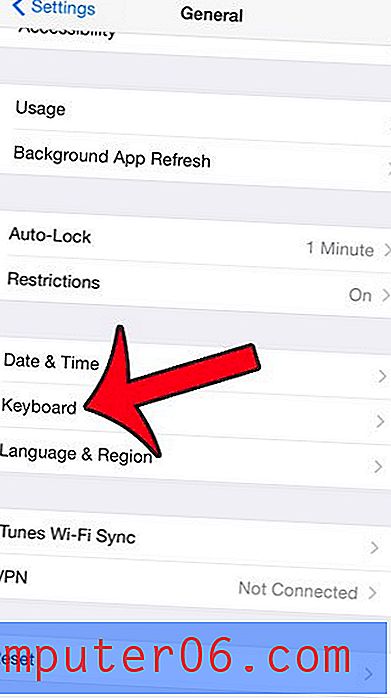
Krok 4: Klepněte na tlačítko Klávesnice v horní části obrazovky.
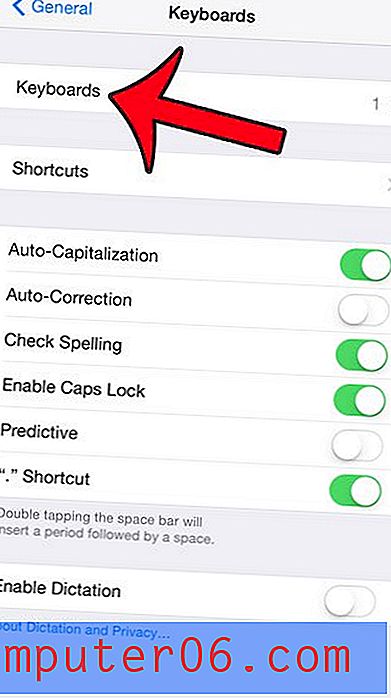
Krok 5: Stiskněte tlačítko Přidat novou klávesnici .
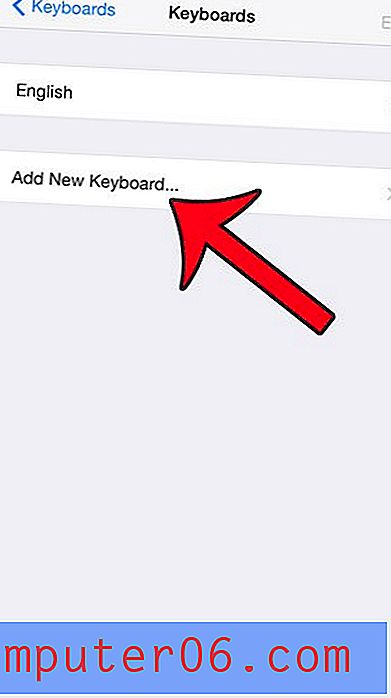
Krok 6: Vyberte možnost Emoji . Pokud nevidíte možnost Emoji v horní části této obrazovky, možná budete muset rolovat dolů.

Krok 7: Stisknutím tlačítka Domů na obrazovce opustíte tuto nabídku a vrátíte se na domovskou obrazovku.
Krok 8: Klepněte na ikonu Telefon . Alternativně můžete otevřít aplikaci Kontakty místo toho, abyste se dostali ke svým kontaktům prostřednictvím aplikace Telefon. Tento článek si můžete přečíst, pokud máte potíže s vyhledáním aplikace Kontakty.
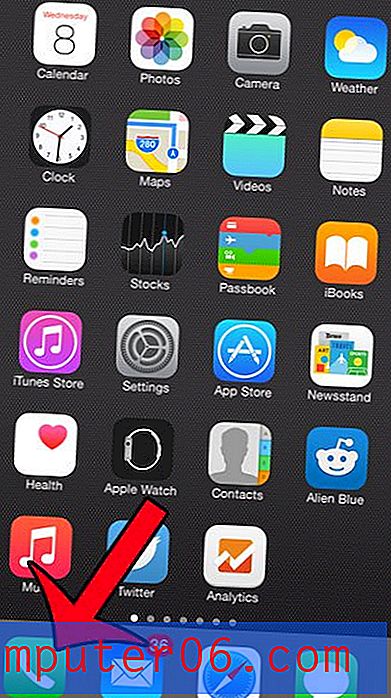
Krok 9: Vyberte možnost Kontakty ve spodní části obrazovky.
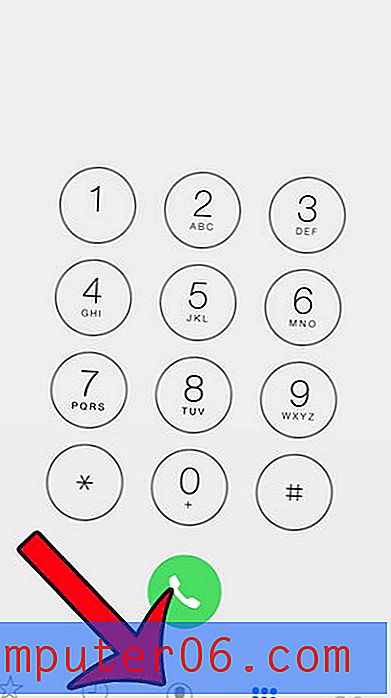
Krok 10: Vyberte kontakt, jehož jméno chcete upravit, aby zahrnovalo emodži.
Krok 11: Klepněte na tlačítko Upravit v pravém horním rohu obrazovky.
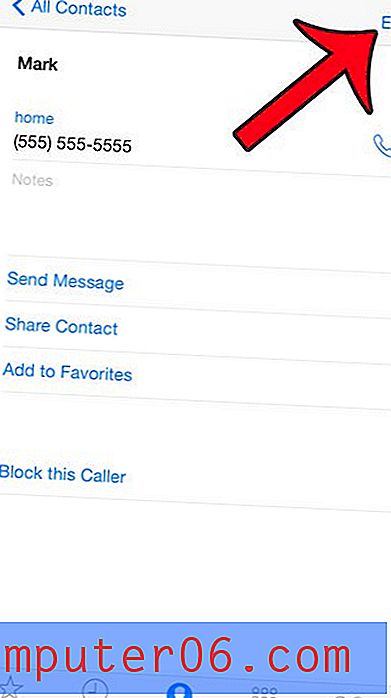
Krok 12: Klepněte do pole jména, do kterého chcete přidat emodži. Tím se vyvolá klávesnice.
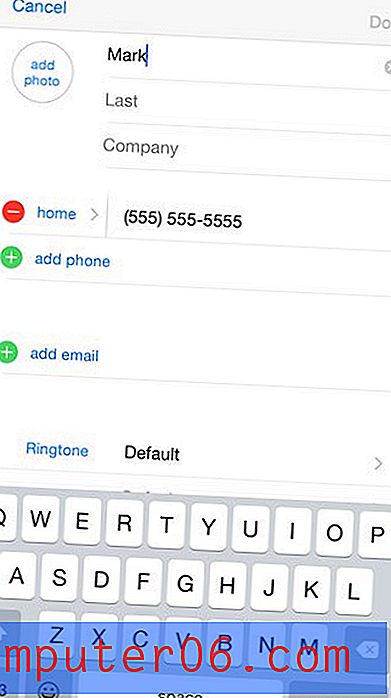
Krok 13: Umístěte kurzor před název, pokud chcete do názvu přidat emodži, nebo jej umístěte za název, aby za název zahrnoval emodži. Upozorňujeme, že umístění emodži před jméno může ovlivnit abecední výpisy.
Krok 14: Klepněte na ikonu smajlíku vlevo od mezerníku. Pokud máte nainstalované další klávesnice, může to být ikona zeměkoule.
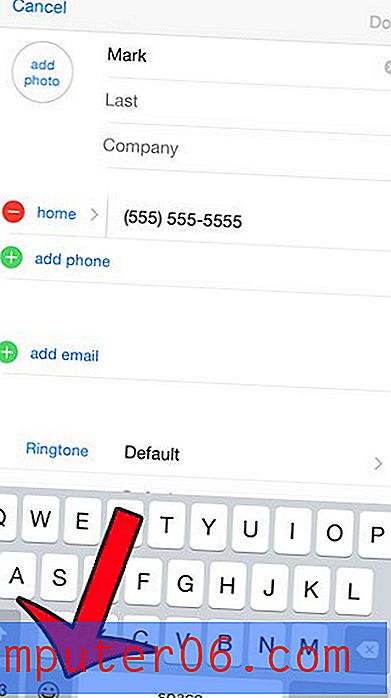
Krok 15: Pomocí nejrůznějších karet ve spodní části obrazovky můžete přepínat mezi různými styly emodži. Na každé kartě je více obrazovek emodži. Klepnutím na libovolné emoji jej přidáte do jména kontaktu. Po dokončení přidávání ikon emodži klepněte na tlačítko Hotovo v pravém horním rohu obrazovky.
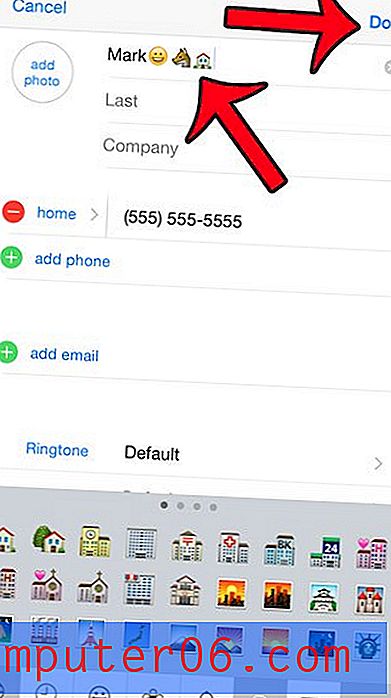
Podobnou metodou můžete také přidat emodži do textových zpráv, když máte nainstalovanou emodži klávesnici. Tento tutoriál vám ukáže, jak na to.



